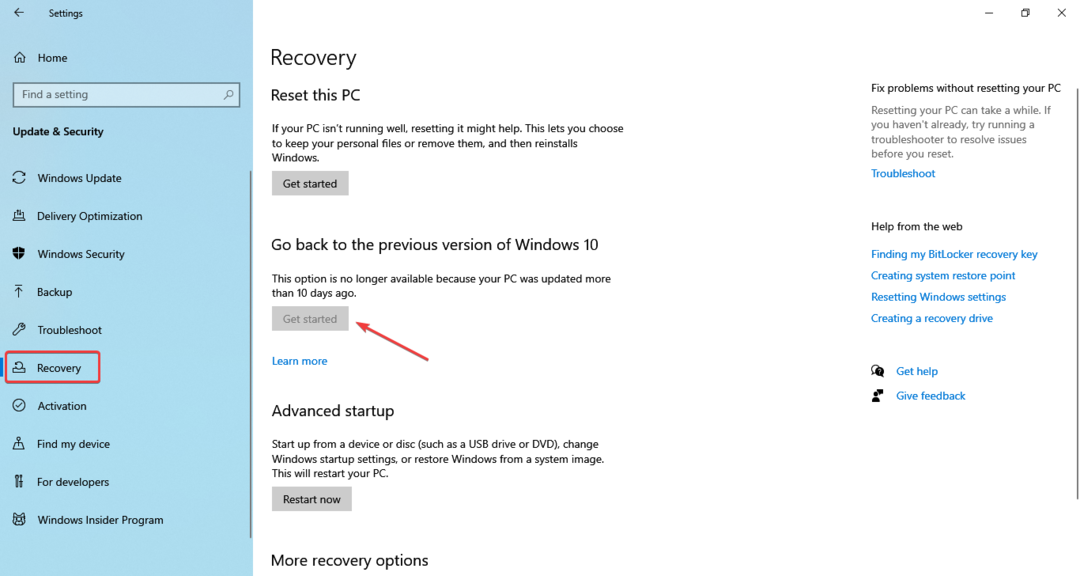- Nailaženje na probleme s Shell Infrastructure Hostom podrazumijeva da nećete moći normalno koristiti svoje računalo.
- Popravak distribuiranog Visual C ++-a brzo je rješenje ovog problema. Potpuno rješenje potražite u sljedećem članku.
- Da biste uvijek bili u toku s najnovijim vodičima za sistemske pogreške, nemojte se ustručavati označiti naš opsežni popis Web stranica o pogrešci sustava.
- Ako imate drugih problema sa sustavom Windows, posjetite naš opsežni Čvorište za pogreške u sustavu Windows 10.

Ovaj softver će održavati i pokretati upravljačke programe, čime će se zaštititi od uobičajenih računalnih pogrešaka i kvara hardvera. Provjerite sve svoje upravljačke programe u 3 jednostavna koraka:
- Preuzmite DriverFix (ovjerena datoteka za preuzimanje).
- Klik Započni skeniranje pronaći sve problematične upravljačke programe.
- Klik Ažuriranje upravljačkih programa kako biste dobili nove verzije i izbjegli kvarove u sustavu.
- DriverFix je preuzeo 0 čitatelji ovog mjeseca.
Windows 10 poznat je po nailaženju na razne pogreške ažuriranja na računalima različitih konfiguracija. U ovom ćemo članku govoriti o jednom određenom problemu - Domaćin Shell Infrastructure prestao je raditi.
U nekim ćete situacijama možda moći jednostavno zatvoriti program, ali to ne pomaže kod ovog problema, jer će se dijaloški okvir ponovno pojaviti kad god se na njega klikne.
Što je Shell Infrastructure Host?
Domaćin infrastrukture Shell, također poznat kao SIHost, glavna je komponenta Windows operativnog sustava (OS). The SIHost potreban je za suočavanje s nekoliko grafičkih elemenata vašeg sučelja OS-a, poput vizuala izbornika Start i transparentnosti programske trake.
Glavne funkcije Shell Infrastructure Host uključuju:
- Prikazuje programe u sučelju sustava Windows umjesto vas
- Ima kontrolu nad nekim funkcijama ponašanja u pozadini (poput mijenjanja pozadine)
U današnjem vodiču za popravke istražit ćemo neka od najboljih rješenja za rješavanje problema SIHost. Pročitajte više detalja.
Kako mogu popraviti da je domaćin Shell Infrastructure prestao raditi?
1. Pokrenite skeniranje provjere sistemskih datoteka (SFC) kako biste provjerili ima li oštećenja datoteka
- Na radnoj površini pritisniteWin + X prečac kombinaciju i iz izbornika odaberiteNaredbeni redak (Administrator).
- Kliknite Da na Kontrola korisničkog računa Upit (UAC) koji se pojavi i kad se pojavi trepćući kursor, upišiteSFC / scannowi pritisnite Unesi ključ.
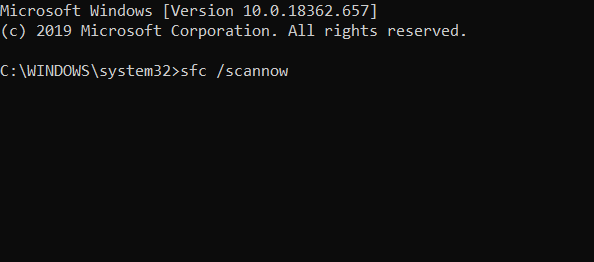
- Provjera sistemskih datoteka pokreće se i provjerava integritet sistemskih datoteka.
Ako ovo ne riješi problem, pokušajte sa sljedećim rješenjem.
Provjera sistemskih datoteka ne radi na vašem računalu? Pogledajte ovaj jednostavan vodič
2. Stvorite novi korisnički račun i cpakao ako se problem SIHost nastavi

- Ići Postavke.
- Odaberite Računi a zatim odaberite Ostali korisnički računi slijeva.
- Odaberi Dodajte račun.
- Unesite a Korisničko ime i pritisnite Next.
- Kliknite na Završi.
- Odjavite se s trenutnog računa i prijavite se na novi račun.
- Provjerite utječe li problem još uvijek na vaš sustav
3. Popravite Visual C ++ koji se može distribuirati za Visual Studio 2015
- Za popravak Vizualni studio paket, pritisnite tipku Win + R prečac.
- Unesite appwiz.cpl u Run i pritisniteu redu dugme.

- Odaberite najnoviji Visual C ++ za distribuciju za Visual Studio paket naveden na kartici Programi i značajke.
- pritisni Promijeniti gumb za otvaranje prozora na snimci izravno ispod. (ili kliknite desnom tipkom miša i odaberite Promijeniti)
- pritisniPopravak dugme na onom prozoru.
- Nakon završetka popravka samo resetirajte računalo.
Tehnički, ovo bi trebalo riješiti problem, ako se ne nastavi sa sljedećom metodom.
4. Ponovo instalirajte Microsoft Visual C ++ 2015 Redistributable Update 3 RC
-
Preuzmite Microsoft Visual C ++ 2015.

- pritisnipreuzimanje datoteka dugme na toj stranici.
- Odaberite bilo kojevc_redist.x64.exe(64-bitna verzija) ilivc_redist.x86.exe(za 32-bitne sustave) i pritisniteSljedeći dugme.
- Ako niste sigurni kojeg instalacijskog programa preuzeti, unesite Sustav u okviru za pretraživanje Cortane. KlikO vašem računalu za otvaranje donjeg prozora koji uključuje pojedinosti o tipu sustava.
- Otvorite čarobnjak za postavljanje za distribuciju za Visual Studio 2015 da biste instalirali paket.
- Zatim ponovno pokrenite OS Windows.
Ako popravak Visual C ++ nije riješio problem, ponovno instalirajte Redistributable za Visual Studio 2015. To će najvjerojatnije riješiti ovaj problem. Možete ponovno instalirati Visual C ++ Redistributable za Visual Studio paket kako je gore opisano.
Često postavljana pitanja
Pogreške tijekom izvođenja su pogreške sustava Windows koje se javljaju tijekom izvođenja. To znači da se ove EXE pogreške pokreću kada se pokuša učitati sihost.exe ili prilikom pokretanja.
Shell32 je funkcija Windows Shell API-ja koja omogućuje vašem operativnom sustavu otvaranje datoteka i web stranica.
Sihost.exe nije virus. Datoteka Sihost.exe je sustav sustava Windows. Budući da se zlonamjerni programi koriste slična imena, razmislite o provjeri našeg najbolji vodič za antivirusni softver da biste se uvjerili.
![Cómo Verificar los Registros de Errors de Windows 11 [Guía]](/f/1123bf44081d311042c7dce504fa7b98.jpg?width=300&height=460)